
O zi bună zi, dragi prieteni și oaspeți ai blogului meu. De mult timp nu am scris articole despre photoshop, așadar intenționez să dedic devreme de trei zile acestui subiect. Și pentru a nu face salturi ascuțite după sărbători, astăzi vă voi spune cum să desenați o săgeată în Photoshop. Subiectul, deși și modest, dar și foarte important și interesant. În general, hai să mergem!
Desen cu linii
Pentru a începe, introduceți Photoshop în sine și deschideți imaginea dorită. Apoi, pe bara de instrumente, găsiți grupul de instrumente "Forme" și faceți clic pe acesta cu butonul drept al mouse-ului. Din lista derulantă selectăm elementul "Instrument linie".
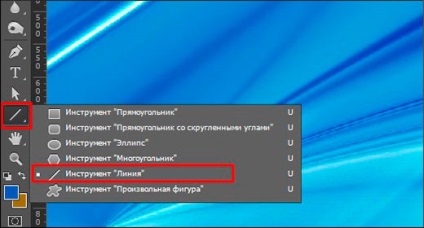
Să aruncăm o privire la proprietățile liniei care este deasupra figurii noastre. Ce vom vedea acolo?
- Umple - este responsabil pentru culoarea săgeții. Aici aveți posibilitatea să atribuiți o anumită culoare, sau altfel nu fac nici o culoare (pentru ea este în dreptunghiul trecut linia roșie), și se poate folosi un gradient.
- Accident vascular cerebral - responsabil pentru lovitura de săgeată (îmi pare rău pentru tautologie). Acesta include cât mai multe trei parametri: culoarea (totul este clar, principiul este același cu cea a umpluturii), grosime (mai gros, grosimea accident vascular cerebral), cât și opțiuni de curs (linie, linia punctată, linia punctată).
- Grosimea - este responsabil pentru grosimea săgeților, respectiv, dacă doriți să-și îndeplinească cu adevărat indicatorul funcția sa, este mai bine pentru a pune o grosime mai mica.
- Săgeți - aceasta este proprietatea și transformă linia obișnuită într-o săgeată. Proprietatea însăși este descrisă ca o unelte. Când faceți clic pe el, va trebui să alegeți unde ne vom desena indicatorul de la începutul sau sfârșitul.
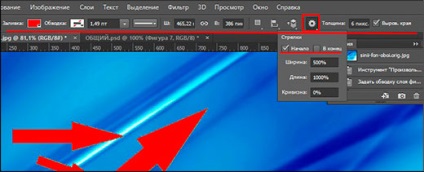
Vă sfătuiesc să experimentați cu voi toți parametrii, dar, de dragul exemplului, voi arăta totul clar. Să alegem culoarea neagră a umplerii, fără lovituri, și să lăsăm linia obișnuită (nu este o linie punctată). Luăm grosul de 8. săgeata însuși de la capăt. Curbura nu poate fi atinsă.
Dar acum începem să desenăm. Asigurați-vă că sunteți încă în instrumentul Linie. și începeți desenarea acestei săgeți ținând apăsat butonul stâng al mouse-ului și trageți-l într-o direcție arbitrară, apoi eliberați-l. Bine, iată săgeata noastră și gata. De exemplu, am desenat o altă săgeată, dar cu alți parametri.
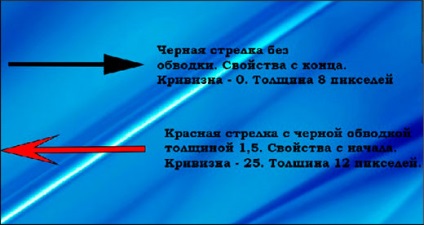
Figura arbitrară
Acum să ne uităm într-un alt mod. Reveniți la panoul de control în forme, dar de această dată alegeți elementul din lista derulantă "Formă liberă".
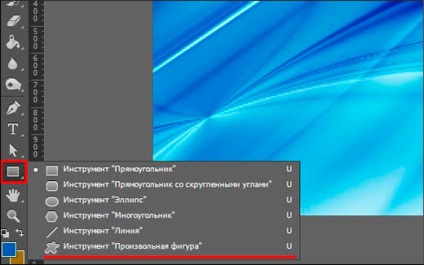
Acum du-te la proprietățile figura, care sunt pe un panou special direct deasupra imaginii noastre. Acolo veți vedea inscripția "Figura". Dați clic pe pictograma corespunzătoare de lângă aceasta pentru a deschide lista derulantă. Aici veți vedea multe figuri pre-instalate diferite, dintre care mai multe săgeți diferite au fost țesute. Alegeți oricare dintre ele.
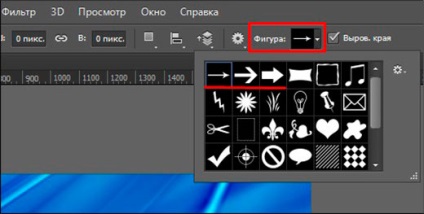
Acum, să definim cum va arăta, și anume culoarea și alte atribute. Pentru aceasta, în aceleași proprietăți ale figurii, mergem spre stânga, unde vedem doar setările acestor atribute. Dar nu cred că trebuie discutate mai detaliat, deoarece sunt absolut identice cu cele ale liniilor. Rămâne doar să le alegeți și să folosiți exact același principiu: eliberăm. Și voila! Săgeata este gata!
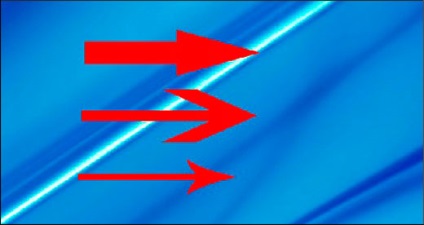
Alte căi
Am descris două dintre cele mai populare și win-win opțiuni cu săgeți, dar dacă nu sunt îndeplinite, atunci puteți utiliza și alte opțiuni, cum ar fi scorul în motoarele de căutare (dacă Google sau Yandex) ceva de genul „Arrow png». Veți obține multe indicii potrivite, pe care le puteți traduce în imaginea dvs. și le puteți folosi.
De asemenea, vă puteți crea peria de la cea mai descărcată imagine. Dar nu aș recomanda acest lucru. În primul rând, nu arata prea mult, și în al doilea rând este mai mult hemoroizii. Așadar, vă sfătuiesc să desenați indicii folosind figuri.
Eu îl răsucesc, îl răsucesc, vreau să-l subliniez.
Și, bineînțeles, nu trebuie să uităm că aceste opere de artă sunt extrase exclusiv în versiunea orizontală. Dar acest lucru nu funcționează întotdeauna, pentru că putem indica ceva de sus, de jos sau sub un unghi. Ce ar trebui să fac?
Ei bine, nici măcar nu apar întrebări. Mă gândesc la modul de rotire a unei imagini în Photoshop. știți deja. Deci aici totul este același. Firește, cel mai simplu mod de a face acest lucru este cu o transformare (CTRL + T).
În mod similar, dacă doriți să modificați mărimea acestei săgeți. Asta este, apăsați CTRL + T și trageți doar colțurile.
Și dacă doriți cu adevărat să desenați o săgeată curbată în Photoshop, atunci vă recomandăm să utilizați instrumentul "Deformare". Întotdeauna o folosesc atunci când am nevoie de ea. Activați funcția însăși și începeți să trageți la capete.
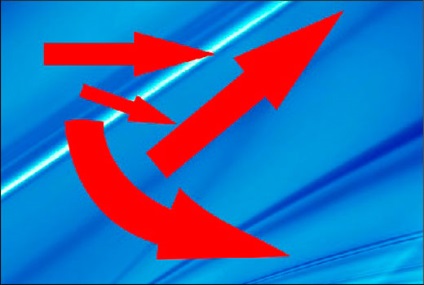
Cu sinceritate, Dmitry Kostin.